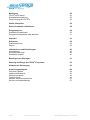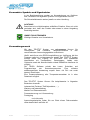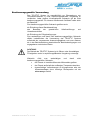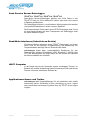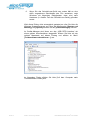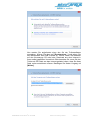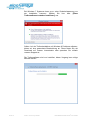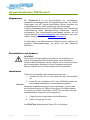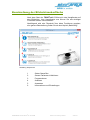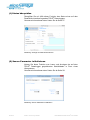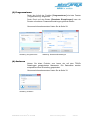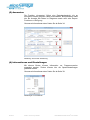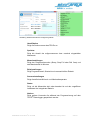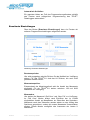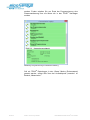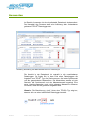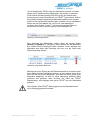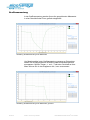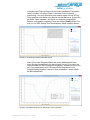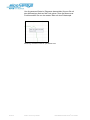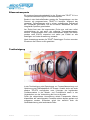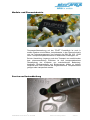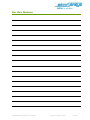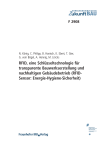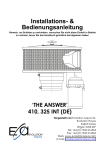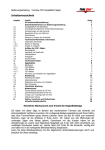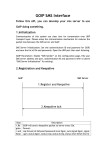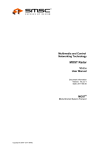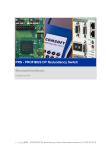Download DOC-TELIDxT-iID3000
Transcript
RFID ® TELID System Dokumentation Temperaturüberwachung RFID Temperatur Transponder und Datenlogger 13.56 MHz closed coupling RFID Lösung Kontakt/Copyright microsensys GmbH Office Park im GVZ In der Hochstedter Ecke 2 99098 Erfurt Deutschland Tel.: Fax: E-Mail: Internet: +49 (0) 3 61 5 98 74-0 +49 (0) 3 61 5 98 74-17 [email protected] www.microsensys.de © 2007 - 2014 microsensys GmbH Jegliche Reproduktion der vorliegenden Betriebsanleitung ganz oder auszugsweise, die Speicherung in elektronischen Medien sowie die Übersetzung in Fremdsprachen sind ohne schriftliche Genehmigung der microsensys GmbH untersagt. Alle Rechte vorbehalten. Seite 2 ©2014 microsensys GmbH DOKUMENTATION TELID®xT SYSTEM Inhaltsverzeichnis Grundlegende Informationen Die TELID®xT Produktserie Hinweise zu dieser Dokumentation Konventionen und Symbole Verwendete Symbole und Signalwörter Verwendungszweck Bestimmungsgemäße Verwendung Lebensdauer der Batterie des TELID®311 Datenloggers Lieferumfang 05 05 05 05 06 06 07 08 09 Sicherheitshinweise Bedienung und Problembehebung Transport und Lagerung 10 10 10 Systembeschreibung Allgemeines Passive Sensor-Transponder Semi-Passive Sensor-Datenlogger Read/Write Interfaces (Schreib-Lese-Geräte) HOST Computer Applikationssoftware und Treiber 11 11 11 12 12 12 12 Systemvoraussetzungen für die PC-Software 13 Treibersoftware für Read/Write Interfaces Allgemeines Installationsanleitung für USB Read/Write Interfaces unter Windows 13 13 13 iID® Reader Connection Tool Allgemeines Installation Anwendung 18 18 18 19 Auswertesoftware TELID®soft 5 Allgemeines Deinstallation und Updates Installation 20 20 20 20 Beschreibung der Bildschirmoberfläche (1) Status überprüfen (2) Sensor Parameter initialisieren (3) Programmieren (4) Auslesen (5) Auswerten (6) Informationen und Einstellungen 21 22 22 23 23 24 24 DOKUMENTATION TELID®xT SYSTEM ©2014 microsensys GmbH Seite 3 Bedienung ® TELID soft 5 starten Schnittstelleneinstellung Positionierung der TELID®s 25 25 25 25 Status überprüfen 26 Sensor Parameter initialisieren 28 Programmieren Erweiterte Einstellungen Programmierung starten oder beenden 29 30 31 Auslesen 33 Auswerten Grafikauswertung Report 34 36 39 Informationen und Einstellungen Informationen Spracheinstellungen Erweiterter Support 40 40 40 40 Beseitigen von Störungen 41 Wartung und Pflege des TELID®xT Systems 43 Hinweise zur Entsorgung 43 Anwendungsbeispiele Ziele des Systems Lebensmittelindustrie Pflanzentransporte Textilreinigung Medizin- und Pharmaindustrie Service und Instandhaltung 44 44 45 46 46 47 47 Seite 4 ©2014 microsensys GmbH DOKUMENTATION TELID®xT SYSTEM Grundlegende Informationen Die TELID®xT Produktserie microsensys ist seit über 18 Jahren im Bereich RFID-Technik als Entwickler und Produzent eigener RFID-Komponenten tätig. Ihr Vorteil, den Sie mit microsensys genießen, resultiert aus sehr großen Erfahrung am RFID-Markt, kundenspezifischen Lösungen und der Verfügbarkeit von Transpondern, Datenloggern, Schreib-/LeseGeräten und Software Tools – alles aus einer Hand. Die neue TELID®xT Serie basiert auf der iID®3000 Technologie. Die iID®3000 Technologie eröffnet eine zweite, neue Produktgeneration von microsensys. Hinweise zu dieser Dokumentation Die vorliegende Dokumentation beschreibt die Komponenten des TELID®xT Systems und vermittelt dem Bediener die notwendigen Kenntnisse zum richtigen und sicheren Gebrauch des Systems. Gleichfalls dient dieses Dokument als Betriebsanleitung, die bei auftretenden Störungen Hinweise auf mögliche Ursachen und deren Beseitigung gibt. Bevor Sie mit dem TELID®xT System arbeiten, müssen Sie diese Betriebsanleitung gelesen und verstanden haben! Bewahren Sie dieses Dokument so auf, dass es jederzeit verfügbar ist. Konventionen und Symbole Handlungsanweisungen mit zeitlicher Abfolge sind nummeriert, in Handlungseinheiten zusammengefasst und mit dem entsprechenden Ergebnis versehen. Aufzählungen ohne zeitliche Abfolge sind als Punktaufzählungen dargestellt. Sicherheitshinweise sind mit Piktogrammen und einem Signalwort gekennzeichnet. Es werden Art und Quelle sowie die Folgen der Gefahr benannt und Hinweise zur Gefahrenabwehr gegeben. Die Elemente der Auswertesoftware sind wie folgt gekennzeichnet: Schaltflächen und Menüs sind fett und durch eckige Klammern dargestellt (z. B. Schaltfläche [OK], Menü [Einstellungen]) Menü- und Optionsfolgen sind mit Pfeilen unterteilt (z. B. Menü [Einstellungen] → [Programmeinstellungen]) Fensterbezeichnungen sind in Anführungsstrichen dargestellt (z. B. Fenster „TELID programmieren“) DOKUMENTATION TELID®xT SYSTEM ©2014 microsensys GmbH Seite 5 Verwendete Symbole und Signalwörter In der Betriebsanleitung werden zur Kennzeichnung von Gefahren bzw. Hinweisen die folgenden Symbole und Signalwörter benutzt. Die Sicherheitshinweise stehen jeweils vor einer Handlung. ACHTUNG! Bezeichnet eine möglicherweise schädliche Situation. Wenn sie nicht gemieden wird, kann das Produkt oder etwas in seiner Umgebung beschädigt werden. UMWELTSCHUTZHINWEIS Wichtige Hinweise zum Umweltschutz Verwendungszweck Mit dem TELID®xT System von microsensys können Sie unkompliziert und lückenlos Temperaturverläufe in den verschiedensten Anwendungsgebieten aufzeichnen. Hierfür steht Ihnen eine RFID-Komplettlösung zur Verfügung, die Ihre Prozesse optimiert und transparenter macht. Das TELID®xT System eröffnet Ihnen den Zugang zur RFID-Welt: eine kontaktlose Identifikation mit Transpondern, Datenloggern, Labels oder Chipkarten sowie die Kommunikation mittels Read/Write Interfaces ist möglich. Die TELID® Software erlaubt das Lesen, Schreiben und Programmieren der Sensorkomponenten. Eine einfache softwaregestützte Auswertung erspart Ihnen viel Zeit und senkt dadurch Ihre Kosten. Eine Zusammenfassung aller Temperaturmessdaten ist in einer Datenbank möglich. Das TELID®xT System können Sie beispielsweise in folgenden Bereichen einsetzen: Lebensmittel (Feinkost, Tiefkühlprodukte, …) Wartung und Instandhaltung Medizin und Pharmaindustrie Prozesssteuerung und –überwachung Prototyping und viele mehr Anwendungsbeispiele finden Sie am Ende dieser Dokumentation näher beschrieben ab Seite 46. Seite 6 ©2014 microsensys GmbH DOKUMENTATION TELID®xT SYSTEM Bestimmungsgemäße Verwendung Das TELID®xT System ist ausschließlich zur Überwachung von Temperaturverläufen in nicht explosionsgefährdeter Umgebung zu verwenden. Jeder darüber hinausgehende Gebrauch gilt als nicht bestimmungsgemäß! Für hieraus resultierende Schäden haftet allein der Betreiber. Zum bestimmungsgemäßen Gebrauch gehören auch: die Einhaltung dieser Betriebsanleitung das Beachten der Umweltvorschriften gesetzlichen Unfallverhütungs- und die Einhaltung der Pflegebedingungen Zum sachwidrigen und damit nicht bestimmungsgemäßen Gebrauch zählen insbesondere die Verwendung des TELID®xT Systems außerhalb der vorgenannten Anwendungsgebiete und unter anderen als in der Betriebsanleitung beschriebenen Betriebsbedingungen und angegebenen technischen Daten. ACHTUNG! Der Betrieb des TELID®xT Systems ist in Säuren oder säurehaltigen Flüssigkeiten sowie in explosionsgefährdeter Umgebung untersagt! Weiterhin zählt zum sachwidrigen bestimmungsgemäßen Gebrauch: und damit nicht der Einsatz in Induktionsöfen oder Mikrowellen-geräten der Einsatz außerhalb der zulässigen Temperatur-bereiche eigenmächtige Veränderungen an Komponenten oder der Auswertesoftware ohne vorherige Rücksprache mit der microsensys GmbH DOKUMENTATION TELID®xT SYSTEM ©2014 microsensys GmbH Seite 7 Lebensdauer der Batterie des TELID®311 Datenloggers Der Sensortransponder TELID®311 verfügt zur Spannungsversorgung über eine integrierte Batterie. Ein Austauschen oder Laden der Batterie ist nicht möglich. Zur Minimierung des Strombedarfs und damit zur Erhöhung der Lebensdauer des Datenloggers sollte dieser zur Lagerung in den Sleep-Mode gesetzt werden. Der empfohlene Lagertemperaturbereich beträgt +5°C...+25°C. Bei einer Lagerung über 85°C für einen längeren Zeitraum kann es zur Reduzierung der Batteriekapazität und damit auch zur Reduzierung der Gesamtlebensdauer kommen. Zur fachgerechten Entsorgung senden Sie den Datenlogger bitte an den Hersteller zurück. Batterie-Lebensdauer: >5 Jahre (im Sleep-Mode, ohne Logging) Batterie-Lebensdauer in Abhängigkeit vom Messtakt beträgt bei einer Temperatur von +25°C, Sensortransponder im Roll Over Mode: Messtakt Lebensdauer 1 Sekunde >8 Tage 1 Minute >1 Jahr 1 Stunde >4 Jahre Wird der Datenlogger lange über 85°C betrieben, so kann sich dies auf die Batteriekapazität und somit auch auf die Lebensdauer des Datenloggers negativ auswirken. Desweiteren muss beachtet werden, dass bei sehr tiefen Temperaturen (< -10°C) nicht die gesamte Batteriekapazität nutzbar ist (reversible). Entsprechend liegt die Lebensdauer auf die Anzahl der Gesamtmessungen im kontinuierlichen Logging-Mode bezogen bei maximal 700.000 Messungen (für +5°C ... +40°C). Es ist zu berücksichtigen, dass diese Angaben zur BatterieLebensdauer im Active-Mode mit einem Sicherheitsfaktor belegt wurden. Im praktischen Fall kann eine höhere Lebensdauer erreicht werden. Die RFID-Kommunikation läuft energielos und hat damit keinen Einfluss auf die Lebensdauer. Seite 8 ©2014 microsensys GmbH DOKUMENTATION TELID®xT SYSTEM Lieferumfang Für die TELID®xT Lösung bietet microsensys ein Standardsystem für den PC oder Notebook, laufend auf Windows® Betriebssystemen. Optional oder als separates System ist eine mobile Lösung für Windows® Mobile Plattformen verfügbar. Systempartner von microsensys erhalten eine TELID® Library für die Anwendung in eigenen oder kundenspezifischen Programmen. Als TELID® Starter & Development Kits können nachstehende Varianten erworben werden: TELID® temperature DESKTOP solution iID3411 1 x iID® DESKTOPsmart USB 2 x TELID®311 1 x TELID® Dokumentation 1 x CD-ROM (TELID® driver engine, TELIDsoft 5) TELID® temperature DESKTOP solution iID3412 1 x iID® DESKTOPsmart USB 2 x TELID®311 +125°C 1 x TELID® Dokumentation 1 x CD-ROM (TELID® driver engine, TELIDsoft 5) TELID® temperature DESKTOP solution iID3413 1 x iID® DESKTOPsmart USB 2 x TELID®311 +125°C PEEK 1 x TELID® Dokumentation 1 x CD-ROM (TELID® driver engine, TELIDsoft 5) Als TELID® Temperature Bundle können Sie folgendes Set erwerben: TELID® temperature DESKTOP Bundle 1 x Etui 1 x iID® DESKTOPsmart USB 2 oder 6 x TELID®311 +125°C PEEK 1 x TELID® Dokumentation 1 x CD-ROM (TELID® driver engine, TELIDsoft 5) DOKUMENTATION TELID®xT SYSTEM ©2014 microsensys GmbH Seite 9 Sicherheitshinweise Bedienung und Problembehebung Lesen Sie die Betriebsanleitung aufmerksam durch, bevor Sie das System benutzen. Bewahren Sie die Betriebsanleitung zum späteren Nachlesen sorgfältig auf. Schließen Sie das System nur gemäß den Angaben im Kapitel Erstinbetriebnahme an. Benutzen Sie nur Zubehör, welches vom Hersteller empfohlen wurde. Anderes Zubehör stellt eine Gefahr für den Benutzer dar und kann zu Schäden am System führen. Transport und Lagerung ACHTUNG! Umwelteinflüsse und Kondenswasserbildung können zur Zerstörung einzelner Komponenten führen! Eine Zwischenlagerung der Komponenten im Freien ist nicht zulässig! Beim Transport der Komponenten des TELID®xT-Systems ist besonders vorsichtig zu verfahren, um Schäden durch Gewalteinwirkung oder unvorsichtiges Transportieren zu vermeiden. Während des Transports sind Kondenswasserbildung auf Grund großer Temperaturschwankungen sowie Stöße zu vermeiden. Wird das TELID®xT-System nicht unmittelbar nach der Auslieferung angeschlossen, ist es ordnungsgemäß in der Originalverpackung aufzubewahren, um es vor Umwelteinflüssen zu schützen. Umgebungsbedingungen Schützen Sie das TELID®xT System vor zu niedriger Lagertemperatur. Vermeiden Sie die Lagerung des TELID®xT Systems außerhalb der empfohlenen Lagertemperatur zwischen +5°C und +25°C. Verwenden Sie für raue Umgebungsbedingungen den TELID®311. Datenlogger und Transponder, die auf bestimmte chemische Zusammensetzungen resistent sind, erfragen Sie bitte bei microsensys. Seite 10 ©2014 microsensys GmbH DOKUMENTATION TELID®xT SYSTEM Systembeschreibung Allgemeines Mit der TELID®xT Serie von microsensys können Sie unkompliziert eine lückenlose Überwachung von Temperaturverläufen in den verschiedensten Anwendungsgebieten vornehmen. Hierfür steht Ihnen eine RFID-Komplett-Lösung zur Verfügung, die Ihre Prozesse optimiert und transparenter macht. Hauptbestandteile des TELID®xT RFID Systems sind: TELID® Transponder und/oder Datenlogger iID® Read/Write Interfaces (Schreib-Lese-Geräte) Host Computer (PC, Laptop, Industrie-Handheld…) Application Software Tools (TELID®soft 5) Abbildung: TELID®xT RFID-System – Übersicht Passive Sensor-Transponder TELID®211, TELID®211special Die 210er Reihe der TELID®xT Serie fasst passive SensorTransponder zusammen. Dies bedeutet, dass ein Temperaturwert nur während der RF-Kommunikation gelesen werden kann. Diese Transponder sind nur in einem HF-Feld betriebsbereit. In einem internen Speicher kann der gemessene Temperaturwert mit dazugehörigem Datum und dazugehöriger Uhrzeit abgelegt werden. Der Speicher kann zusätzlich für anwenderspezifische Daten genutzt werden. TELID®411 Bei der 410er Reihe handelt es sich ebenfalls um passive SensorTranponder. Diese Transponder arbeiten im Gegensatz zur 310er Reihe im UHF-Feld, wodurch größere Kommunikationsabstände möglich sind. DOKUMENTATION TELID®xT SYSTEM ©2014 microsensys GmbH Seite 11 Semi-Passive Sensor-Datenlogger TELID®311, TELID®312, TELID®314, TELID®316 Semi-Aktive Sensor-Datenlogger gehören der 310er Reihe in der TELID®xT Serie an. Eine dauernde Funktion wird durch eine interne Li-Batterie gewährleistet. Die Datenlogger können in verschiedenen Modi programmiert werden und speichern Messwerte in einem internen Speicher. Die Kommunikation findet passiv durch RFID-Technologie statt. Somit ist eine Kommunikation mit dem Transponder und Datenlogger auch bei leerer Batterie möglich. Read/Write-Interfaces (Schreib-Lese-Geräte) Zur Kommunikation zwischen einem TELID® Datenlogger und einem HOST bzw. für die Anzeige, Programmierung und Auswertung von Temperaturdaten benötigt man ein Schreib-Lese-Gerät. microsensys bietet dazu unterschiedliche Bauformen für den Datentransfer. Welche Schnittstelle (USB, Bluetooth™, RS232 oder CFC) die bestmögliche ist, hängt davon ab, wie flexibel Sie während der Kommunikation sein möchten. HOST Computer In der Regel benutzt der Anwender eigene vorhandene Technik. Im Bereich der mobilen Anwendung bietet microsensys PDAs oder Smart Phones mit bereits installierter Software an. Applikationssoftware und Treiber microsensys stellt Komplettlösungen für die stationäre oder mobile Anwendung bereit. Gleichfalls ist eine Anbindung an neue, eigene oder vorhandene hausinterne Systeme über die TELID® driver engine möglich. Seite 12 ©2014 microsensys GmbH DOKUMENTATION TELID®xT SYSTEM Systemvoraussetzungen für die PC-Software Die TELIDsoft 5 ist auf einem PC/Notebook/Laptop mit folgenden Mindestanforderungen zu installieren: Prozessor Intel Pentium (empfohlen: > 1GHz) Betriebssystem Win98SE, Win2000, Windows XP, Windows Vista (32/64bit), Windows 7 (32/64bit), Windows 8 (32/64bit) Grafik Auflösung: mindestens 800x600 (Small Fonts) Laufwerke CD-ROM Hauptspeicher empfohlen: > 512 MB Zeigegerät Maus Treibersoftware für Read/Write Interfaces Allgemeines Zur Kommunikation mit dem microsensys RFID Interface müssen Sie ggf. den Hardware-Gerätetreiber für das Read/Write Interface installieren. Während der Installation wird der Treiber in das Windows Systemverzeichnis kopiert. Installationsanleitung für RFID USB Read/Write Interfaces unter Windows Führen Sie die Installation des Hardware-Gerätetreibers wie folgt durch: 1. Schalten Sie Ihren PC ein und warten Sie dann den WindowsStart ab. 2. Vor dem Start der Setup-Prozedur stellen Sie bitte sicher, dass Sie den microsensys USB driver von einer der folgenden Quellen verfügbar haben: 3. <CDROM:> \USBDriver\Microsensys CDM20602 oder im Internet unter: 4. http://download.microsensys.de/CDContent/USBDriver/Microse nsys USB devices driver CDM20602.zip 5. Schließen Sie den RFID Reader über den USB-Anschluss an den PC an. DOKUMENTATION TELID®xT SYSTEM USB ©2014 microsensys GmbH devices driver Seite 13 6. Wenn Sie das Schreib-Lese-Gerät zum ersten Mal an eine dafür vorgesehene Schnittstelle des PCs anstecken, zeigt Windows mit folgendem Dialogfenster, dass eine neue Hardware (in diesem Fall das Schreib-Lese-Gerät) gefunden wurde. Wird dieser Dialog nicht automatisch gestartet so rufen Sie bitte die Windows Systemsteuerung auf. Über die Menüpunkte [System und Wartung] und [System] können Sie den [Geräte-Manager] aufrufen. Im Geräte-Manager wird Ihnen nun das „USB RFID interface“ mit einem gelben Ausrufezeichen dargestellt. Klicken Sie bitte mit der rechten Maustaste auf diesen Eintrag und wählen im Menü [Treibersoftware aktualisieren…] aus. Im folgendem Dialog wählen Sie bitte [Auf dem Computer nach Treibersoftware suchen] aus. Seite 14 ©2014 microsensys GmbH DOKUMENTATION TELID®xT SYSTEM Nun werden Sie aufgefordert einen den Ort der Treibersoftware anzugeben. Klicken Sie dazu auf [Durchsuchen…] und geben Sie den Hauptordner des USB-Treibers an. Diesen finden Sie entweder auf der microsensys CD oder beim Download aus dem Internet in Ihrem selbst gewählten Verzeichnis. Bitte beachten Sie, wenn Sie den Treiber als ZIP-Datei aus dem Internet geladen haben, dass Sie diese Datei vorher extrahieren müssen. Bestätigen Sie diesen Vorgang mit [Weiter]. DOKUMENTATION TELID®xT SYSTEM ©2014 microsensys GmbH Seite 15 Bei Windows 7 Systemen kann es zu einer Sicherheitswarnung vor der Installation kommen. Wählen Sie hier bitte [Diese Treibersoftware trotzdem installieren] aus. Sollten bei der Treiberinstallation mit Windows 8 Probleme auftreten, bieten wir eine gesonderte Beschreibung an. Diese finden Sie als Download auf unserer Internetseite oder sprechen Sie einfach unseren Support an. Die Treibersoftware wird nun installiert, dieser Vorgang kann einige Minuten dauern. Seite 16 ©2014 microsensys GmbH DOKUMENTATION TELID®xT SYSTEM Sobald die Installation abgeschlossen ist, bekommen Sie eine entsprechende Meldung. Bei erfolgreichem Abschluss der Installation wird Ihnen das Gerät im Abschnitt USB-Controller aufgelistet. Das USB Read/Write Interface (z.B. iID® DESKTOP Reader) kann jetzt verwendet werden. DOKUMENTATION TELID®xT SYSTEM ©2014 microsensys GmbH Seite 17 Reader Connection Tool Allgemeines Das iID® Reader Connection Tool benötigen Sie um das RFID Interface mit Ihrem PC zu verbinden. Diesen Prozeß brauchen Sie in der Regel nur einmalig durchzuführen. Danach wird das RFID Interface automatisch von Ihrem System erkannt. Sobald Sie einen anderen RFID Interface Typ (zum Beispiel Bluetooth anstatt USB) verwenden möchten, müssen Sie diesen mit den Reader Connection Tool neu mit Ihren PC verbinden. Installation Führen Sie die Installation der Software wie folgt durch: 1. Schalten Sie den PC ein und warten Sie den Windows-Start ab. 2. Rufen Sie den Windows Explorer auf. Wählen Sie auf dem CDROM-Laufwerk im Verzeichnis „Install“, den Ordner „iID® reader connection tool“ und starten Sie das Installationsdatei „setup.exe“ durch Doppelklick. 3. Folgen Sie den Anweisungen auf dem Bildschirm. Das Reader Connection Tool steht jetzt auf Ihrem PC zur Verfügung. Seite 18 ©2014 microsensys GmbH DOKUMENTATION TELID®xT SYSTEM Anwendung Nach dem Start öffnet sich das iID® Reader Connection Tool mit unten abgebildeter Oberfläche. Um den RFID Reader zu verbinden nehmen Sie bitte die entsprechenden Einstellungen vor. Wenn Sie das TELIDxT-System verwenden, benutzen Sie Sie in der Regel einen USB Desktop Reader. Für diesen Reader stellen Sie bei [PortType] „USB“ und bei [Interface] „HF (13.56 MHz)“ ein. Anschliessend bestätigen Sie die Einstellungen mit [Test and Save]. Wenn der Reader korrekt verbunden ist bekommen Sie eine Bestätigung, mit der entsprechenden Reader-ID angezeigt. DOKUMENTATION TELID®xT SYSTEM ©2014 microsensys GmbH Seite 19 Auswertesoftware TELID®soft 5 Allgemeines Die TELID®soft 5 ist zur Kommunikation mit verschiedenen Lesegeräten entwickelt worden. Die gespeicherten Daten von TELID® Datenloggern und iID® Schreib-Lese-Geräten können importiert und ausgewertet sowie zur Weiterverarbeitung exportiert werden. In dieser Betriebsanleitung wird der Softwarestand zum Zeitpunkt der Veröffentlichung dieser Betriebsanleitung beschrieben. Aktuelle Informationen über Weiterentwicklungen/Updates erhalten Sie auf unserer Website www.microsensys.de oder kontaktieren Sie unser Support Team per E-Mail unter [email protected] In Abhängigkeit vom Betriebssystem (Windows-Version) können die gezeigten Softwareabbildungen von denen auf dem Bildschirm abweichen. Deinstallation und Updates ACHTUNG! Falls Sie eine bereits bestehende Version bei der Installation (im selben Programmpfad) überschreiben, gehen unter Umständen bereits erstellte Datensätze verloren. Sichern Sie im Vorfeld die Daten des Verzeichnisses „Database“ in Ihrem Programmverzeichnis. Ebenso empfiehlt sich eine Sicherung bei einer Deinstallation. Installation Führen Sie die Installation der Software wie folgt durch: 1. Schalten Sie den PC ein und warten Sie den Windows-Start ab. 2. Legen Sie die mitgelieferte CD in das CD-ROM-Laufwerk ein. Das Installationsprogramm wird automatisch gestartet. Hinweis: Startet das Installationsprogramm nicht automatisch, rufen Sie bitte den Windows Explorer auf. Wählen Sie auf dem CD-ROM-Laufwerk im Verzeichnis „Install“, den Ordner „TELID®soft“ und starten Sie das Installationsdatei „setup.exe“ durch Doppelklick. 3. Folgen Sie den Anweisungen auf dem Bildschirm. 4. Starten Sie ggf. den PC neu. Die TELID®soft 5 steht jetzt auf Ihrem PC zur Verfügung. Seite 20 ©2014 microsensys GmbH DOKUMENTATION TELID®xT SYSTEM Beschreibung der Bildschirmoberfläche Nach dem Start der TELID®soft 5 öffnet sich das Hauptfenster auf dem Bildschirm. Vom Hauptfenster aus können Sie alle wichtigen Funktionen starten und anwenden. Nachfolgend wird eine Übersicht über diese Funktionen gegeben, eine genaue Beschreibung finden Sie ab dem Kapitel „Bedienung“. Abbildung: Hauptmenü 1 Status überprüfen 2 Sensor Parameter initialisieren 3 Programmieren 4 Auslesen 5 Auswerten 6 Informationen und Einstellungen DOKUMENTATION TELID®xT SYSTEM ©2014 microsensys GmbH Seite 21 (1) Status überprüfen Überprüfen Sie mit Hilfe dieser Funktion den Status eines auf dem Read/Write Interface liegenden TELID® Datenloggers. Genauere Informationen dazu finden Sie ab Seite 27. Abbildung: Anzeige der Statusinformationen (2) Sensor Parameter initialisieren Nutzen Sie diese Funktion zum Lesen und Anzeigen der auf dem TELID® Datenlogger gespeicherten Statistikdaten in Form eines Histogramms. Genauere Informationen dazu finden Sie ab Seite 28. Abbildung: Sensor Parameter Initialisieren Seite 22 ©2014 microsensys GmbH DOKUMENTATION TELID®xT SYSTEM (3) Programmieren Durch den Aufruf der Funktion [Programmieren] wird das Fenster „Programmierung“ aufgerufen. Durch Druck auf den Button [Erweiterte Einstellungen] kann ein Fenster mit weiteren Parametereinstellungen geöffnet werden. Genauere Informationen dazu finden Sie ab Seite 29. Abbildung: Programmieren Abbildung: Erweiterte Einstellungen (4) Auslesen Nutzen Sie diese Funktion zum Lesen der auf dem TELID® Datenlogger gespeicherten Messwerte. Die Datensätze werden entsprechend Ihrer Einstellung gespeichert. Genauere Informationen dazu finden Sie ab Seite 33. Abbildung: Auslesen DOKUMENTATION TELID®xT SYSTEM ©2014 microsensys GmbH Seite 23 (5) Auswerten Die Funktion „Auswerten“ öffnet eine Datenbankansicht, die es ermöglicht bereits gelesene Daten auszuwerten. Beispielsweise steht hier die Anzeige der Daten im Diagramm sowie auch eine ReportFunktion zur Verfügung. Genauere Informationen dazu finden Sie ab Seite 34. Abbildung: Ansicht der Auswertung (6) Informationen und Einstellungen Mit diesem Button können Information zur Programmversion angezeigt werden. Zudem können hier die Spracheinstellungen geändert werden. Genauere Informationen dazu finden Sie ab Seite 39. Abbildungen: Informationen Seite 24 ©2014 microsensys GmbH DOKUMENTATION TELID®xT SYSTEM Bedienung TELID®soft 5 starten Klicken Sie bei Ihren Windows XP, Vista oder 7 auf die Windows® Schaltflächen [Start] → [Programme] → [TELID Soft] → ® [MICROSENSYS TELID Soft 5]. Bei Windows 8 wechseln Sie in die Kachelansicht, rufen alle Apps auf und starten im Ordner [Microsensys] die [TELID®soft 5]. Alternativ können Sie das Programm durch Doppelklick auf das Programm-Icon auf dem Desktop starten. Weiterhin steht auch (abhängig von der Auswahl während der Installation und den Einstellungen Ihres Systems) eine Verknüpfung in der Schnellstartleiste von Windows zum Softwarestart zur Verfügung. Schnittstelleneinstellung Wie Sie Ihren Reader korrekt mit dem System verbinden wird auf Seite 18 und 19 beschrieben. Positionierung der TELID®s ® Nehmen Sie die Positionierung der TELID Transponder und/oder Datenlogger entsprechend folgender Vorgaben vor: ® TELID 211 ® TELID 311 ® TELID 312 ® TELID 316 DOKUMENTATION TELID®xT SYSTEM mittig zum Read/Write Interface beschriftete Seite unten, mittig zum R/W Interface beschriftete Seite oben, mittig zum R/W Interface beschriftete Seite oben, mittig zum R/W Interface ©2014 microsensys GmbH Seite 25 Status überprüfen Abbildung: Startbildschirm – Status prüfen Bei der Funktion „Status überprüfen“ wird der aktuelle Status des Datenloggers angezeigt. Im Gegensatz zur Option „Auswerten“ werden nicht alle gespeicherten Daten des Datenloggers gelesen, sondern lediglich die Daten des sogenannten Statusblocks. Diese Funktion zeigt schnell und übersichtlich die wichtigsten Informationen zum aktuellen TELID® Datenlogger an, beispielsweise die Einhaltung der Temperaturlimits. Beim Öffnen des Menüs wird zunächst überprüft ob der Reader korrekt verbunden wird. Dies wird in der Statusanzeige im Fenster „Communication Logging“ angezeigt. Mit einen Klick auf den Button [Lese Status-Daten] werden die verschiedenen Parameter des TELID®s gelesen und direkt angezeigt. Im Fenster „Communication Logging“ sehen Sie wieder die einzelnen Schritte, die beim Lesen der Parameter durchgeführt werden. Abbildung: Statusinformationen nicht erfolgreich gelesen Seite 26 ©2014 microsensys GmbH DOKUMENTATION TELID®xT SYSTEM Abbildung: Statusinformationen erfolgreich gelesen Identifikation Zeigt die Seriennummer des TELID® an Speicher Zeigt die Anzahl der aufgenommenen bzw. maximal eingestellten Messwerte Messeinstellungen Zeigt den Programmiermodus (Sleep, Stop Full oder Roll Over) und das Messintervall in Minuten Zeiteinstellungen Zeigt Programmierzeit, Startzeit und voraussichtliche Endzeit Sensoreinstellungen Zeigt die definierte Minimal- und Maximaltemperatur Status Zeigt, ob die Messreihe aktiv oder beendet ist und den ungefähren Ladestand der integrierten Batterie Notizen Zeigt weitere Vermerke die während der Programmierung auf dem ® TELID Datenlogger gespeichert wurden DOKUMENTATION TELID®xT SYSTEM ©2014 microsensys GmbH Seite 27 Sensor Parameter initialisieren Abbildung: Sensor Parameter initialisieren In diesem Menüpunkt können Sie den Messintervall, der zwischen zwei Messungen liegt einstellen. Der Zeitintervall lässt sich in Stunden, Minuten oder Sekunden einstellen. Wenn Sie einen Messintervall in Minuten wünschen, wählen Sie einfach die gewünschte Zeit in Minuten. Der eingestellte Sekundenbereich wird bei der Programmierung nicht mit berücksichtigt. Wenn Sie dagegen im Sekundebereich messen möchten, stellen Sie den Minutenwert auf 00 und wählen den entsprechenden Sekundenwert aus. Die größt mögliche Intervallzeit beim TELID®311 ist 4 Stunden und 41 Minuten. Bitte beachten Sie, dass sich die Einstellung von sehr kleinen Messintervallen im Sekundenbereich negativ auf die Batterielaufzeit auswirkt. Wir empfehlen Ihnen auch den TELID® stets in den SleepModus zu setzen, nachdem Sie Ihre Messung beendet haben. Zudem können Sie maximale und minimale Temperaturlimits angeben. Bitte beachten Sie, dass diese Einstellung keine Auswirkung auf das Messverhalten hat. Die eingestellten Temperaturlimits werden lediglich in der Auswertung mit angezeigt. Seite 28 ©2014 microsensys GmbH DOKUMENTATION TELID®xT SYSTEM Programmieren Abbildung: Startbildschirm – Programmieren Über den Button [Programmieren] wird ein Fenster zur ® Programmierung eines TELID Datenloggers aufgerufen. Dieses Fenster ist in folgende Bereiche unterteilt: TELID®Auswahl Auswahl des TELID® Types über die Listenauswahl oder automatisch durch drücken des Buttons [Erkennen] Messungmodus Programmierung (Messung) starten oder beenden Zeiten Legen Sie hier das Datum und die Startzeit fest. Zudem lässt sich durch Auswahl des Stopfeldes auch eine Stopzeit mit Datum festlegen Erweitert Ruft das Dialogfenster mit den erweiterten Einstellungen (siehe nächster Absatz) Notizen Hinterlegen von Bemerkungen mit maximal 64 Zeichen, Absätze können durch Druck auf [ENTER] eingefügt werden Programmierung starten Dieser Button startet die definierte entsprechenden TELID® Datenloggers DOKUMENTATION TELID®xT SYSTEM Programmierung ©2014 microsensys GmbH Seite 29 des Automatisch Schließen Ein gesetzter Haken am Fuß des Programmierungsfensters schließt das Fenster nach erfolgreicher Programmierung des TELID®Datenloggers automatisch. Erweiterte Einstellungen Über den Button [Erweiterte Einstellungen] kann ein Fenster mit weiteren Programmiereinstellungen aufgerufen werden. Abbildung: Erweiterte Einstellungen Benutzerspeicher Hier wird angegeben wieviele Zeichen für das Notizfeld zur Verfügung stehen. Für das TELID®311 sind das 64 Zeichen, die auch nicht geändert werden können. Messwertespeicher Entsprechend der Messintervallzeit wird die Anzahl der Messwerte ® eingestellt. Für ein TELID 311 stehen zwischen 128 und 8192 Messwerte zur Verfügung. Messmodus Hier stehen die Messmodi „Roll Over“ und „Stop Full“ zur Verfügung. Im „Roll Over“ Modus erfolgt nach Erreichen der im Vorfeld eingestellten Anzahl an Messwerten ein Überrollen des Speichers. Messwerte nach dem Überrollen werden wieder an den Anfang des Speichers gespeichert, sodass die ersten Messwerte überschrieben werden. Dieser Modus ermöglicht das Auswerten der letzten X Messwerte. Seite 30 ©2014 microsensys GmbH DOKUMENTATION TELID®xT SYSTEM ® Ein TELID Datenlogger, welcher im “Stop Full“ Modus programmiert wurde, beendet nach Erreichen der eingestellten Messwertanzahl die Messreihe. Messungen pro Event Dieser Einstellparameter ist beim TELID®311 inaktiv, da er nur für die microsensys Event-Logger verwendet wird. LED Einstellung Die LED Einstellungen sind beim Temperatur-Logger ebenfall inaktiv und können nur bei TELID®-Typen mit eingebeuten LEDs parametrisiert werden. Programmierung starten oder beenden Bitte stellen Sie als erstes sicher, dass der richtige TELID ®-Typ ausgewählt ist. Dies können Sie über das Auswahlfeld im Feld „TELID® Auswahl“ selbst einstellen oder über den Button [Erkennen] vom System erkennen lassen. ® Um einen TELID 311 Datenlogger zu starten geben Sie im Feld „Start“ die gewünschte Uhrzeit mit Datum ein. Über den Button [Logger programmieren] übertragen Sie die eingestellten Werte zum TELID®. Um den Logger zu beenden, also in den Sleep-Modus zu setzen, wählen Sie „beenden“ aus. Der TELID®311 wird auch stoppt, wenn die maximal eingestellten Messwerte erreicht sind. Bitte beachten Sie, dass beim Starten die Temperaturwerte auf dem TELID® gelöscht werden. gespeicherten Abbildung: Programmierung Im zusätzlichen Fenster „Communication Logging“ sehen Sie die einzelnen Arbeitsschritte, die bei der Programmierung abgearbeitet DOKUMENTATION TELID®xT SYSTEM ©2014 microsensys GmbH Seite 31 werden. Zudem erhalten Sie am Ende der Programmierung eine Zusammenfassung über die Werte die in das TELID® übertragen wurden. Abbildung: Programmierung mit Zusammenfassung ® Soll ein TELID Datenlogger in den „Sleep“ Modus (Ruhezustand) gesetzt werden, erfolgt dies über den Auswahlpunkt „beenden“ im Bereich „Messmodus“. Seite 32 ©2014 microsensys GmbH DOKUMENTATION TELID®xT SYSTEM Auslesen Abbildung: Startbildschirm – Auslesen Im Menü „Auslesen“ können Sie die auf dem TELID gespeicherten Temperaturwerte auslesen. Sie können als Zielformat auswählen ob die Daten ausschliesslich in die TELIDsoft Datenbank [Datenbank] geschrieben werden sollen oder zusätzlich auch als CSV Datei [CSV] abgelegt werden sollen. Mit einem Klick auf den Button [TELID auslesen…] starten Sie das Auslesen. Es werden alle bis zu diesem Zeitpunkt gespeicherten Werte ausgelesen. Wenn Sie das Zielformat CSV gewählt haben öffnet sich am Ende der Ausleseprozedur ein Fenster, in dem Sie einen Ordner zum Speichern der Datei und einen Dateinamen wählen können. Schliessen Sie den Vorgang durch drücken des [Speichern] Buttons ab. Wurde das TELID® vorher nicht gestoppt so zeichnet der Logger weiterhin Werte auf. Das Auslesen stoppt nicht den Aufzeichnungsprozess und löscht auch keine Daten auf TELID®. DOKUMENTATION TELID®xT SYSTEM ©2014 microsensys GmbH Seite 33 Auswerten Im Bereich Auswerten ist eine komfortable Datenbank implementiert. Der Hauptteil des Fensters stellt eine Auflistung aller vorhandenen ® gelesener TELID Datenlogger dar. Abbildung: Darstellung des Datenbankbereichs für Auswertungen Die Ansicht in der Datenbank ist unterteilt in die verschiedenen Datenlogger. So finden Sie in dem Feld eines Datenloggers die Angaben zum TELID® Typ, die Seriennummer, die letzte Speicherzeit und die gespeicherten Messreihen. Die Messreihen werden mit der Startzeit, der Speicherzeit und der Messwertanzahl angelegt. Eine neue, beziehnungsweise noch nicht gelesene Messreihe erkennen Sie daran, dass Sie fett gedruckt dargestellt wird. Hinweis: Die Bezeichnung „(cal)“ hinter dem TELID® Typ zeigt an, dass es sich um einen kalibrierten Datenlogger handelt. Seite 34 ©2014 microsensys GmbH DOKUMENTATION TELID®xT SYSTEM Um ein bestimmtes TELID® oder eine Messreihe schneller zu finden haben Sie im Kopfbereich die Möglichkeit, die Ansicht zu sortieren. Durch klicken auf das jeweilige Feld können Sie die Ansicht nach Seriennummer, letzter Speicherzeit und TELID® Typ sortieren. Klicken Sie einfach auf das entsprechende Beschriftungsfeld, nach welchen Kriterium Sie die Übersicht sortiert haben möchten. Durch mehrfaches klicken auf das Feld wählen Sie, ob Sie auf- oder absteigend sortieren. Das Symbol oder gibt an nach welchem Kriterium sortiert wird und ob die Sortierung aus- oder absteigend ist. Abbildung: Sortiermöglichkeiten Zum Anzeigen der Messreihen stehen Ihnen die beiden Button [Grafik] und [Report] zu Verfügung. Hierzu wählen Sie die Messreihe aus, welche Sie sich anzeigen lassen möchten. Durch anklicken der Messreihe wird diese blau hinterlegt und kann nun als Grafik oder Report angezeigt werden. Abbildung: Ausgewählte Messreihe Möchte man einen Eintrag aus der Datenbankansicht (und damit auch seine Daten aus der Datenbank) löschen, so kann dieses durch einen Klick auf das rote Kreuz geschehen. Wird das rote Kreuz hinter einer Messreihe angeklickt, so wird nur diese Messreihe gelöscht. Beim anklicken des größeren roten Kreuzes, auf Höhe der TELID® Beschreibung, wird dagegen das ganze TELID® aus der Datenbank gelöscht. ® Das Löschen eines TELID Datenloggers aus der Datenbank kann nicht rückgängig gemacht werden! DOKUMENTATION TELID®xT SYSTEM ©2014 microsensys GmbH Seite 35 Grafikauswertung In der Grafikauswertung werden Ihnen die gespeicherten Messwerte in einer übersichtlichen Form grafisch dargestellt. Abbildung: Grafikauswertung einer Messreihe Um Messbereiche in der Grafikauswertung genauer zu Betrachten, haben Sie die Möglichkeit die Auflösung des Koordinatensystems anzupassen. Mit den Tasten „+“ und „-“ oder dem Scrollrad an Ihrer Maus können Sie in das Diagramm rein-, bzw. rauszoomen. Abbildung: Grafikauswertung einer Messreihe, gezoomt Seite 36 ©2014 microsensys GmbH DOKUMENTATION TELID®xT SYSTEM In bestimmten Fällen benötigt man nicht den kompletten Temperaturverlauf, sondern nur einen kurzen Ausschnitt für eine relvante Auswertung. Um einen Auschnitt auszuwählen halten Sie die STRGTaste gedrückt und wählen den Bereich mit der Maus aus. Sobald Sie die Maus-Taste loslassen, wird Ihnen nur noch der ausgewählte Bereich im Diagramm angezeigt. Über den Button [Start] können Sie sich nun ein PDF-Report über die selektieren Werte erstellen lassen. Abbildung: Auswahl des gewünschten Bereiches Wenn Sie auf der Diagrammfläche die rechte Maustaste drücken, rufen Sie das Kontextmenü auf. Hier können Sie mit „Fit to view“ die Ansicht wieder auf die Fenstergröße anpassen. Zusätzlich können Sie mit „Copy screenshot“ einen Screenshot des Diagramms in die Zwischenablage kopieren oder mit „Save screenshot“, diesen direkt als Bild abspeichern. Abbildung: Grafikauswertung einer Messreihe mit Kontextmenü DOKUMENTATION TELID®xT SYSTEM ©2014 microsensys GmbH Seite 37 Um die genauen Werte im Diagramm darzustellen können Sie mit dem Mauszeiger direkt auf die Linie gehen. Über die Mouse over Funktion sehen Sie nun den exaten Wert mit dem Zeitstempel. Abbildung: Detailinformationen per Mouse Over Seite 38 ©2014 microsensys GmbH DOKUMENTATION TELID®xT SYSTEM Report Mit der Reportfunktion steht Ihnen eine umfangreiche Auswertung in einen druckbaren Format zu Verfügung. Der Report enthält in übersichtlicher Form alle relevanten Daten, wie Loggerinformationen, Zeiten, Sensorparameter, Durchschnittswerte, das Grafikdiagramm und die einzelnen Messwerte. Die TELIDsoft erstellt den Report im PDF Format, somit lässt er sich über den Adobe Acrobat Reader speichern, sowie ausdrucken. Jeder erzeugte Report wird zudem automatisch in folgendem Windows Benutzerverzeichnis gespeichert: Dokomumente\MICROSENSYS\TELID®Soft 5\TELIDReport Abb.: Report im PDF-Format Den Report können Sie erstellen, indem Sie im Menü „Auswerten“ oder in der Grafikauswerung den Button [Report] bestätigen. Zudem könne Sie in der Grafikauswertung die speziellen Reporte A0, F0 und F93,3 erzeugen. DOKUMENTATION TELID®xT SYSTEM ©2014 microsensys GmbH Seite 39 Informationen und Einstellungen Informationen Mit diesem Button (i) im Hauptmenü werden Information zur Programmversion und den unterstützten TELID® Typen angezeigt werden. Zudem können hier die Spracheinstellungen geändert werden und Sie haben Zugriff auf den Erweiterten Support. Abb.: Informationen Spracheinstellung Im Informationensfenster wird Ihnen die aktuelle eingestellte Sprache angezeigt. Über den Button [Wechseln…] rufen Sie das Sprechmenü auf. Wählen Sie die gewünschte Sprache aus und bestätigen Sie mit dem Button [OK]. Damit die ausgewählte Sprache aktiv wird ist es notwendig die TELIDsoft zu schließen und neu zu starten. Aktuell stehend die Sprachen Deutsch, Englisch, Spanisch und Niederländisch zur Verfügung. Erweiterter Support Den “Erweiterten Support” können Sie verwenden, wenn Sie Probleme mit einen TELID® Datenlogger haben. Hierbei wird der komplette Speicher des TELID® ausgelesen und in einer ZIP-Datei gespeichert. Diese Datei können Sie dann per E-Mail an das microsensys Support-Team senden. Über die detailierten Informationen können wir Ihnen gezielt helfen und so einen effizenten und schellen Support gewährleisten. Verwenden Sie das TELID® zusammen mit einen RFID Interface und starten den Prozeß mit dem Button [Lesen starten]. Abb.: Erweiterter Support Seite 40 ©2014 microsensys GmbH DOKUMENTATION TELID®xT SYSTEM Beseitigen von Störungen Beachten Sie beim Auslesen Warn- und Fehlermeldungen. Beheben Sie auftretende Fehler wie folgt: Fehler beim Öffnen des Ports Mögliche Ursache Kein Reader über das iID® Reader Connection Tool verbunden. Beseitigung Reader ordnungsgemäß verbinden Kein TELID im Empfangsbereich Mögliche Ursache Sie haben TELID® nicht programmiert. Beseitigung TELID® programmieren Fehler beim Zugriff auf das Interface nach Ausführung eines Befehls Mögliche Ursache Ist das Gerät ordnungsgemäß an den Rechner angeschlossen? Beseitigung Gerät ordnungsgemäß verbinden, ggf. Software neu starten No data found for TELID® Mögliche Ursache Daten von TELID® wurden nicht eingelesen. Beseitigung Daten von TELID® einlesen Fehler bei TELID®-Operationen Mögliche Ursache Ist ein TELID® im Funktionsbereich des Read/Write Interfaces? Besitzen Sie die Zugangsrechte für das TELID®? Ist die Einstellung settings/ peripheral settings konform mit Ihrem Gerät? Beseitigung Einstellungen überprüfen. Ggf. Support Team von microsensys verständigen! DOKUMENTATION TELID®xT SYSTEM ©2014 microsensys GmbH Seite 41 Unerwartete Fehler im Programmablauf Mögliche Ursache Möglicher Konflikt mit einer anderen Software Beseitigung Service von microsensys verständigen! Lizenz Interface nicht freigeschaltet Service von microsensys verständigen! Sollte ein TELID® auf dem Read/Write Interface aufgelegt sein und nicht durch die Software angezeigt werden (TAG Seriennummer), so ist davon auszugehen, dass dieses TELID® nicht unterstützt wird. Bei Fragen bezüglich des Programmablaufs wenden Sie sich bitte an microsensys. Kontakt: microsensys GmbH Office Park im GVZ In der Hochstedter Ecke 2 99098 Erfurt Deutschland Tel.: +49 (0) 361 5 98 74-0 Fax: +49 (0) 3 61 5 98 74-17 E-Mail: [email protected] Internet: www.microsensys.de Seite 42 ©2014 microsensys GmbH DOKUMENTATION TELID®xT SYSTEM Wartung und Pflege des TELID®xT Systems Informieren Sie sich über Software-Releases auf der Webseite von microsensys – www.microsensys.de Verwenden Sie den Funktionsmode Sleep-Mode, wenn Sie den TELID® Datenlogger nicht verwenden. Sie schonen damit die Batterie. Bei möglicherweise defekten TELID® Transpondern, Datenloggern oder Read/Write Interfaces informieren Sie bitte microsensys bezüglich etwaiger Garantieansprüche sowie Reparatur- und/oder Umtauschwünsche. Hinweise zur Entsorgung UMWELTSCHUTZHINWEIS Zum Schutz unserer Umwelt und unserer Gesundheit entsorgen Sie Elektro- und Elektronik-Altgeräte nach den geltenden Regeln (UMWELTSCHUTZ – RICHTLINIE 2002/96/EG). Die Entsorgung der Verpackung und der verbrauchten Komponenten erfolgt gemäß den Bestimmungen des Landes, in dem das System installiert wurde. Die verbrauchten Komponenten können Sie an microsensys zurück senden. DOKUMENTATION TELID®xT SYSTEM ©2014 microsensys GmbH Seite 43 Anwendungsbeispiele Ziele des Systems microsensys verfügt mit der TELID® Produktlinie über eine komplette RFID Systemlösung zur Messung und Überwachung von Temperaturverläufen. Viele Logistikprozesse unterliegen strengen Temperaturvorgaben, deren Einhaltung per gesetzlicher Verordnung festgeschrieben ist. Gerade bei Transporten von leicht verderblichen Waren wie Lebensmitteln, Pflanzen oder Medikamenten kann ein Nachweis der ® Einhaltung von Temperaturlimits unter Verwendung der TELID Produktlinie erbracht werden. Die Sensor Transponder und Datenlogger können ebenfalls zur mühelosen Temperaturüberwachung während Produktionsabläufen oder bei Prototypenentwicklungen zum Einsatz kommen. Aber auch in der Wartung und Instandhaltung von überwachungspflichtigen Anlagen ist die Verwendung der TELID® Systemlösung möglich. Branchen, die unsere TELID® Produktlinie bereits erfolgreich einsetzen, sind Wäschereien, Catering Services und Großküchen, Pharmahersteller und labortechnische Institute, Lebensmittelmärkte und Logistikzentren, Pflanzenzüchter und –lieferanten, Hersteller weißer Ware und viele mehr. Die einfache, softwaregestützte Auswertung erspart Ihnen viel Zeit und senkt dadurch Ihre laufenden Kosten. Ihre Prozesse werden optimiert und transparenter gemacht. Seite 44 ©2014 microsensys GmbH DOKUMENTATION TELID®xT SYSTEM Lebensmittelindustrie In der Lebensmittelindustrie sind durch die HACCP-Verordnung (Hazard Analysis Critical Control Point) gesetzliche Rahmenbedingungen für Temperaturüberwachung und Produktrückverfolgbarkeit vorgegeben. Für die Einhaltung der Lebensmittelhygiene-Verordnung (LMHV) ist eine effiziente Qualitätskontrolle für viele Unternehmen unabdingbar. microsensys bietet eine Systemlösung zur Qualitätssicherung im Cateringbereich und in Großküchen. Dabei soll auch die Einhaltung bestimmter Temperaturwerte in Kühlschränken überprüft werden. Zur passiven Temperaturmessung werden TELID®211 RFID Temperatursensoren eingesetzt. Die eben gemessene Temperatur wird mit dem POCKETmini Interface gelesen und mit Zeitstempel im integrierten Speicher des Schreib-Lese-Gerätes abgelegt. Da der TELID®211 im Innerraum des Kühlschranks angebracht ist, kann die Inspektion des Innenraums gleichfalls in das Prüfprotokoll aufgenommen werden. Die im POCKETmini oder POCKETwork gesammelten Daten werden via Bluetooth oder USB Schnittstelle an ein Tablet-PC übertragen und mit einer dort installierten Software zeitnahe ausgewertet. Auch die TELID® Datenlogger sorgen beim Transport von Lebensmitteln und bei der Lagerung für eine permanente Temperaturüberwachung. Durch den Einsatz der TELID® Produktlinie verbessern Sie Ihr Qualitätsmanagement und gewährleisten damit eine höhere Kundenzufriedenheit. DOKUMENTATION TELID®xT SYSTEM ©2014 microsensys GmbH Seite 45 Pflanzentransporte Ein anderes Anwendungsbeispiel ist der Einsatz des TELID® 311 zur Temperaturüberwachung bei Pflanzentransporten. Bereits in den Herkunftsländern werden die Transportboxen von den Farmern mit programmierten TELID®311 bestückt. Während des gesamten Transportweges wird in einem vordefinierten Zeitintervall die Temperatur gemessen und die einzelnen Messwerte auf dem integrierten Speicher geschrieben. Am Zielort liest man die sogenannten Pucks aus und kann sofort nachvollziehen ob und wann der zulässige Transporttemperaturbereich möglicherweise über- oder unterschritten wurde. Alle Daten werden nach EXCEL exportiert und sofort per E-Mail an alle Beteiligten zur finalen Auswertung versandt. Nach Auswertung werden die TELID® Datenlogger für einen erneuten Einsatz an die Farmer zurück geschickt. Textilreinigung © PIXELIO_BrandtMarke In der Textilreinigung sind Datenlogger zur Prozessüberwachung und Optimierung der Betriebsabläufe im Einsatz. Sowohl aktive als auch passive TELID®s ermöglichen neue Lösungen der logistischen Verfahrensweise in der Wasch- und Finishtechnik sowie in der Organisation von der Vorbereitung bis hin zum Kunden. Durch die zielgerichtete Vorsortierung mittels Transponder können Kapazitäten der nachfolgenden Prozesse weitaus besser geplant und ausgenutzt werden. Außerdem spielt hier natürlich auch die Qualitätssicherung eine bedeutende Rolle. Seite 46 ©2014 microsensys GmbH DOKUMENTATION TELID®xT SYSTEM Medizin- und Pharmaindustrie Temperaturüberwachung mit der TELID® Produktlinie ist auch in andern Brachen durchführbar, beispielsweise in der Pharmaindustrie und im Probenmanagement: hier schreibt die DIN EN ISO 15189 Norm Transporttemperaturbereiche für bestimmte Probentypen vor. Bei der Herstellung, Lagerung und dem Transport von medizinischen bzw. pharmazeutischen Produkten ist eine transponderbasierte Überwachung der Kühlkette von entscheidender Bedeutung. Impfstoffe, Blutbestandteile und Blutkonserven dürfen zu keinem Zeitpunkt ober- oder unterhalb der vorgeschriebener Temperaturwerte gelagert oder transportiert werden. Service und Instandhaltung DOKUMENTATION TELID®xT SYSTEM ©2014 microsensys GmbH Seite 47 Ein weites Anwendungsgebiet für Transponder ist die autarke Kontrolle von überwachungspflichtigen Anlagen in der Wartung und Instandhaltung. In diesem Anwendungsbereich kann so die Temperatur berührungslos gemessen werden, z. B. in der Diagnostik von Gerätesystemen in Pumpstationen, in Elektromotoren, in elektrischen Geräten oder in Computersystemen. Vor allem Anlagen, die im Dauerbetrieb fahren und durch Eigenerwärmung großen Temperaturbelastungen ausgesetzt sind, müssen regelmäßig kontrolliert und überwacht werden. Zu kontrollierende Teile sind beispielsweise Elektro-Motoren, Pumpen oder Getriebe. Die TELID®s werden an gut zugänglichen Stellen befestigt, programmiert und bei Bedarf mobil ausgelesen. Wegen seiner speziellen Bauform kann der TELID®211 auch in Metallumgebung angebracht und verwendet werden. Für industrielle Anwendungen ist die Nutzung eines PEN oder POCKET Readers in Verbindung mit einem Tablet-Computer von Vorteil. Die RFIDTechnologie ermöglicht das Speichern von Daten direkt am gekennzeichneten Objekt in elektronischer Form. Dadurch kann das Servicepersonal in der Instandhaltung Anlagegüter mit diesem elektronischen Typenschild auszeichnen und zusätzliche Objektdaten wie Wartungshistorien lokal vorhalten. microsensys informiert Sie gern über Machbarkeit und RFIDSystemlösungen für Temperaturmessung und Temperaturüberwachung mit der TELID® Produktlinie. Erste Informationen zu unserem gesamten Produktportfolio können Sie auf unserer Firmeninternetpräsenz unter www.microsensys.de einholen. Seite 48 ©2014 microsensys GmbH DOKUMENTATION TELID®xT SYSTEM Für Ihre Notizen DOKUMENTATION TELID®xT SYSTEM ©2014 microsensys GmbH Seite 49 Für Ihre Notizen Seite 50 ©2014 microsensys GmbH DOKUMENTATION TELID®xT SYSTEM Für Ihre Notizen DOKUMENTATION TELID®xT SYSTEM ©2014 microsensys GmbH Seite 51 Seite 52 ©2014 microsensys GmbH DOKUMENTATION TELID®xT SYSTEM